
4 تطبيقات لحذف عدة برامج دفعة واحدة في نظام التشغيل ويندوز 10
تطبيقات لحذف عدة برامج دفعة واحدة في نظام التشغيل ويندوز 10 ، يبدو من الغريب بعض الشيء تثبيت برنامج هدفه الوحيد هو إزالة البرامج الأخرى، لا سيما أنه يمكنك إلغاء تثبيت البرامج بسهولة من “لوحة التحكم” باستخدام برنامج “البرامج والميزات” البسيط الموجود في نظام التشغيل. فلماذا تستخدم برنامج آخر وأن تتوفر على هذا الأداة؟. تعد تطبيقات إلغاء تثبيت البرامج رائعة عندما لا يتم إلغاء تثبيت البرنامج بشكل طبيعي أو عندما تشك في أن أحد البرامج لم يتم إلغاء تثبيته بالكامل وهذه هي الحالات الأكثر شيوعًا. ومن خلال هذا الموضوع سنتعرف على 4 تطبيقات لحذف البرامج من جذورها دفعة واحدة وبسرعة هائلة.
4 تطبيقات لحذف عدة برامج دفعة واحدة في نظام التشغيل ويندوز 10
هناك الكثير من البرامج التي تؤدي هذه المهمة، ولكن البعض منها سنجد أنه يقدم الوظيفة المسندة إليه بشكل جيد. وفي هذا الموضوع استخلصنا لكم بعد بحث عميق أفضل البرامج التي تساعد في حذف البرامج والتخلص منها بشكل كامل.
برنامج IObit Uninstaller
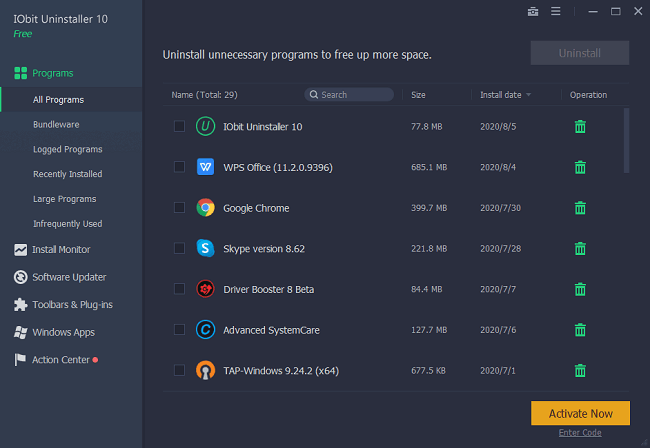
باستخدام IObit Uninstaller، سيكون بإمكانك البحث عن كافة البرامج المثبتة في الحاسوب، بل والعثور على البرامج التي تستنفذ أكبر مساحة في النظام أو تلك البرامج التي بالكاد تستخدمها والعمل على إزالتها من جذورها. وليس هذا فحسب، بل يعمل على إلغاء تثبيت ذاكرة التخزين المؤقتة الخاصة بالمتصفحات والإضافات المثبتة فيها. كما ويمكنكم عبر برنامج IObit Uninstaller إزالة التنزيلات التي تم إجراؤها من خلال Windows Update، ومعرفة البرامج التي يمكن تحديثها إلى إصدار أحدث والعمل على تحديثها.
يتميز التطبيق بواجهة ذكية جدًا وواضحة بحيث تعرض لك قائمة بجميع البرامج المثبتة لديك، وفي حال كنت مهتمًا فقط بالبرامج الأحدث أو الأكبر، فإنه يحتوي أيضًا على بعض علامات التبويب الإضافية التي تستهدف هذا النوع من البرامج. والأجمل من ذلك أنه يمكنك تحديد عدة برامج لحذفها دفعة واحدة من حاسوبك ومن جذورها بالكامل. يتوفر البرنامج على تجربة مجانية، لكن ننصحكم باستخدام النسخة المدفوعة منه للحصول على استفادة أكبر في حذف البرامج المستعصية.
برنامج Revo Uninstaller Pro
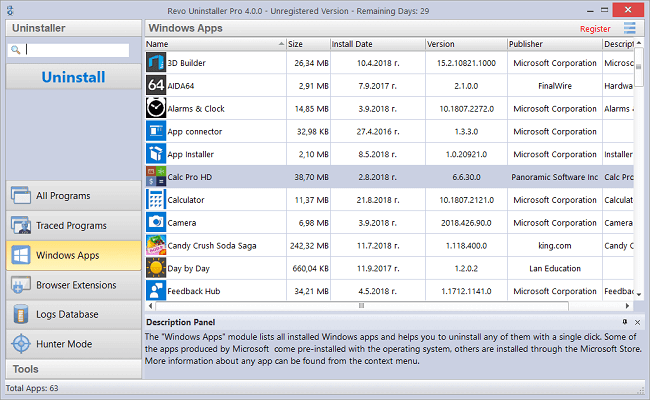
يعد هذا البرنامج أحد أكثر برامج إلغاء التثبيت شيوعًا لنظام التشغيل ويندوز 10. حيث يتضمن على مجموعة كاملة من الميزات المفيدة للغاية لكافة المستخدمين. يعمل تطبيق Revo Uninstaller على الكشف تلقائيًا عن جميع البرامج المثبتة في نظامك، كما ويتضمن بعض خيارات إلغاء التثبيت الأخرى التي تسمح لك بحذف البرامج من جذورها تمامًا.
يتوفر التطبيق على خيارين للحذف وهما خيار إلغاء التثبيت السريع والذي يعمل على حذف البرامج بسرعة من النظام. وبمجرد الانتهاء من تطبيق الخيار الأول فيجب عليك أن تقوم باستخدام الخيار الثاني والذي يسمى Forced uninstall، بحيث يعمل على حذف ما تبقى من بقايا البرنامج الذي تم إزالته من الحاسوب. وبهذا ستضمن أنه تم حذف البرنامج من جذوره تمامًا وبشكل آمن وسريع، وبدون أي تدخل منك.
اقرأ أيضًا: طريقة التخلص من ملفات التطبيقات العالقة بعد حذف التطبيق للأندرويد
برنامج Ashampoo Uninstaller
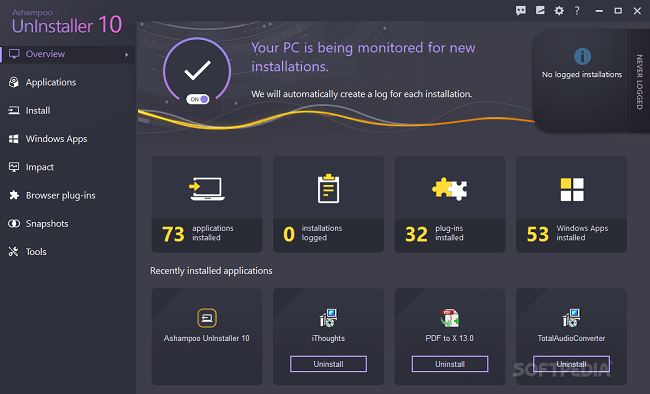
قد تجد أن هذه الأداة صعبة ومعقدة بعض الشيء في البداية، ولكن بمجرد أن تتعامل معها، سترى أن الأمور ستصبح أسهل بكثير. فيمتلك برنامج Ashampoo Uninstaller القدرة العالية على حذف البرامج من الحاسوب بدقة عالية جدًا لأي برنامج مثبت لديك في النظام. فكما التطبيقات السابقة، يقوم هذ التطبيق بعمل مسح تلقائي للنظام بحثًا عن كافة البرامج المثبتة فيها. فهنا ستتوفر لديك القدرة على حذف أي من البرامج بشكل بسيط أي حذف البرنامج بدون التخلص من الملفات المؤقتة. وهناك طريقة خرى لتطهير الحاسوب من البرنامج الذي تم حذفه بشكل كامل أي التخلص من هذا البرنامج من جذوره وبدون ترك أي أثر له.
ولكن للأسف هذا البرنامج لا يدعم ميزة حذف البرامج في الحاسوب دفعة واحدة، بل يجب حذف البرامج واحد تلو الآخر. يمكننا أن نقول بسهولة أن هذا البرنامج عبارة عن برنامج مُحسِّن للكمبيوتر الشخصي مع قدرة قوية لإلغاء تثبيت البرامج من الحاسوب، حتى لو كان هذا البرنامج أكثر تعقيدًا قليلاً من التطبيقات الأخرى.
برنامج CCleaner
![]()
يُعرف CCleaner بأنه برنامج مجاني لتنظيف ملفات التسجيل registry cleaner وأيضًا برنامج خاص بإزالة الملفات غير المرغوب فيها في النظام. ولكن يمكن استخدامه أيضًا كبرنامج مجاني لإلغاء تثبيت البرامج المختلفة في الحاسوب. قد يكون هذا هو التطبيق الأكثر شيوعًا لتنظيف وتحسين النظام، فهو يوفر الكثير من الأشياء الجيدة في برنامج صغير الحجم للغاية. كما ويتعامل CCleaner بشكل أساسي مع إزالة جميع أنواع الملفات غير المرغوب فيها والاختصارات المفقودة وملفات التسجيل المعطلة من نظامك.
التطبيق سريع وخالي أيضًا من الإعلانات. ويتضمن كذلك على بعض الأدوات الإضافية المفيدة لك، وهذا بالضبط ما يجعله تطبيق رائع جدًا. يعرض لك تطبيق CCleaner كافة البرامج المثبتة في الحاسوب لديك، ومن ثم يكفي فقط أن تقوم بتحديد البرامج التي ترغب بحذفها. فهنا قم بترك المجال للتطبيق ليبدأ بحذف البرامج دفعة واحدة آليًا وبدون أي تدخل منك إطلاقًا.



